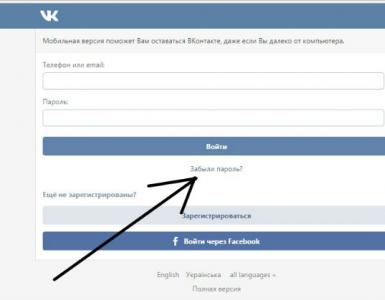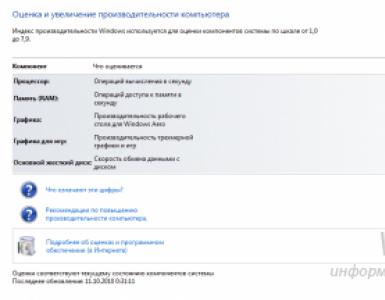Плагин in one wp security. Лучший плагин для защиты WordPress
Каждый, кто впервые сталкивается с настройкой безопасности сайта, задумывается какой всё-таки плагин установить и настроить для этой цели.
Выбор не маленький. Если вбить «Security» в поле поиска плагинов, результат выдачи будет достаточно длинным.
В любом случае, стоит придерживаться самых популярных, активно поддерживаемых и конечно же тех, которые заслужили большее количество оценок.
В этом обзоре я решил установить 4 плагина для защиты WordPress, и выяснить какой же все-таки из них лучше для обычного пользователя:
Первые три предлагают также премиум функционал, но я не буду включать его в обзор.
Пожалуй в про нет таких функций, без которых нельзя прожить, или которые нельзя заменить на бесплатную альтернативу.
Отмечу, что это не детальный обзор всех возможностей, скорости работы кода или требований. Это разбор базового функционала настройки безопасности и уровня работы с ним.
Ограничение попыток входа
- Wordfence Security
Опция включающая защиту аутентификации называется Enable login security . К сожалению, плагин не переведен на русский язык.

В нижней части страницы находится блок настроек: количество попыток входа, время учета попыток, время блокировки и ряд других опций.

- iThemes Security
Модуль защиты входа находится в разделе Local Brute Force Protection . Пользователям этого плагина чуть больше повезло с русской локализацией.

Чуть ниже можно включить модуль сетевой защиты Network Brute Force Protection . Для этого нужно запросить API ключ, и в бан список будут автоматически попадать адреса, которые уже пытались взламывать чужие сайты.
- Shield Security
Защита входа находится на вкладке Login Protection . Перевод на русский язык есть, и в целом хочу отметить очень приятный и логичный интерфейс.

Можно также заметить, что здесь можно использовать reCAPTCHA, настроить двух-факторную аутентификацию, переименовать страницу входа wp-login.php, и даже связать с Yubikey.
- All in One WP Security
Блок настроек для защиты от брутфорса находится на странице User Login . Перевода готового нет. Опции схожи с аналогичными модулями других плагинов.
На соседних вкладках можно посмотреть журналы событий.

Файервол
- Wordfence
Firewall это один из главных функциональных модулей плагина WordFence. Есть два режима Basic и Extended. Последний позволяет блокировать некоторые атаки даже до старта WordPress, но требует более глубокого понимания серверных настроек.
В бесплатной (community) версии правила блокировки обновляются спустя 30 дней после того как они были добавлены в про.

- iThemes Security
Файервола в этом плагине нет. А рекомендует iThemes пользоваться сервисом Sucuri Website Firewall (платно).
- Shield Security
В настройках этого плагина вы не запутаетесь, вкладка Firewall находится на видном месте. В целом, рекомендуется включить все опции.

- All in One WP Security
Страница блокировок выглядит объемной благодаря тому, что функционал разбит по вкладкам. Место занимает справка и значки уровня защиты (хотя зачем нужны последние). Опций немного, их можно включить все по необходимости.

Журнал изменений и действий
- Wordfence
Автоматическое сканирование можно включить на странице Options в пункте Enable automatic scheduled scans , и не забыть указать чуть ниже емайл (Where to email alerts ).
Wordfence предоставляет большой контроль что сканировать, как и когда отправлять отчет.


- iThemes Security
Функционал монитора находится в блоке Обнаружение изменений файлов
.
Сканирование происходит по частям. Можно исключить некоторые файлы, папки или типы файлов.

На вкладке Основные настройки можно также включить и настроить отправку уведомлений о блокировке хостов или пользователей.
- Shield Security
Сканирование изменений и журнал действий можно настроить в двух разделах: Hack Protection и Audit Trail .
В первом модуле настраивается сканирование целостности файлов и их исправление, а также сканер неопознанных файлов.

В модуле Audit Trail отслеживается и отправляется отчет по разнообразным событиям в WordPress (активность связанная с плагинами и темами, действия в пользовательских аккаунтах, редактирование и публикация записей и др).

- All in One WP Security
Модуль отслеживания изменений находится на странице Scanner . Там можно произвести сканирование вручную, или настроить расписание.

Вывод, по мониторингу изменений и журналированию действий у нас два победителя: Wordfence и Shield Security . В зависимости от задачи.
Стоит заметить, что сканирование файловой системы довольно интенсивный процесс, поэтому включать и настраивать нужно с умом.
Блокирование хостов
- Wordfence
Wordfence предоставляет гибкий инструмент для блокировки пользователей.
Можно задать ряд условий для наступления блокировки.

Можно блокировать IP вручную. Или использовать более продвинутые способы: блокировать диапазон, юзер-агент и прочее. Функционал блокировки по странам доступен в премиум версии.

- iThemes Security
Функционал находится на вкладке Заблокированные пользователи . Можно включить бан список от сайта HackRepair.com, и запретить доступ отдельным хостам или юзер-агентам.

- Shield Security
Список составляется автоматически , его настройки и включение можно найти в модуле IP Manager . Ручного добавления нет.

- All in One WP Security
Пользовательские IP и юзер-агенты можно вручную блокировать на странице Blacklist Manager .

Победителями по блокировке можно назвать Wordfence за гибкость настраивания условий блокировки, и Shield Security если вы согласны полностью положиться на автоматическую систему блокировок.
Итоговое сравнение плагинов
Рассматривается только общий базовый функционал. Разумеется, у каждого плагина по защите есть ряд своих особенностей. Антиспам, бэкап базы, настройка пользователей, права файлов и каталогов, отключение лишнего функционала и т.д. Но это такие второстепенные вещи, либо их можно реализовать альтернативными решениями более гибко и узконаправлено.
Моя общая оценка исходит из функционала и удобства использования следующих модулей:
- Защита входа;
Отслеживание изменений/аудит;
Блокировка хостов;
По результатам обзора на звание лучшего плагина для защиты WordPress безусловно вырывается вперед Wordfence . Хотя его интерфейс может показаться запутанным на первый взгляд. На официальном сайте есть хорошая документация (на английском).
Очень порадовал в обзоре Shield Security , русифицированный и четкий интерфейс, очевидно направленный на пользователей менее подготовленных или не желающих вникать во все тонкости настроек безопасности.
Из двух оставшихся плагинов я бы отдал предпочтение несомненно iThemes Security , хотя бы за более логичный и чистый интерфейс.
All in One WP Security не могу назвать плохим плагином, он выполняет свою задачу. Но лидером в этой четверке он тоже не является. Здесь как раз показатель того, что плагины с наращиваемым премиум функционалом стараются в большей степени идти с требованиями рынка, и это конечно сказывается на бесплатных версиях.
Функционал у всех перечисленных плагинов модульный, т.е. при необходимости их можно даже настроить на совместную работу. Ну или исключить лишнее, оставить только необходимое.
Если делать по уму, то к безопасности и её настройкам следует подходить индивидуально в зависимости от назначения сайта, технической реализации и условий его работы.
Друзья, если вы веб-мастер и создаёте свои сайты на WordPress, вы наверняка сталкивались со спамом в комментариях и попытками взлома вашего сайта злоумышленниками. В это статье мы поговорим с вами о том, как защитить свой сайт на WordPress от спама с помощью плагина All in One WP Security & Firewall. Забегая немного вперед, хочу сказать, что данный плагин имеет большое количество настроек и является универсальным средством защиты вашего сайта на WordPress.
- Установка плагина.
- Настройка плагина
- Общие настройки
- Администраторы
- Аторизация
- Регистрация пользователя
- Защита базы данных
- Защита файловой системы
Итак, приступим к освоению плагина All in One WP Security & Firewall. Для того чтобы установить плагин, необходимо в панели администратора перейти на вкладку плагины и нажать на кнопку «добавить новый».


Обратите внимание, что на скриншоте кнопка не активна и написано «Активен». Это связанно с тем, что плагин уже установлен. У вас же кнопка будет активна и на ней будет написано «Установить». После того, как вы нажмете на кнопку, плагин начнет устанавливаться. После этого, на кнопке будет написано «активировать», жмем на нее, тем самым активируем плагин.
После установки и активации плагина, в левой части панели управления появится вкладка «WP Security». Щелкаем по ней и разбираемся:

Обратите внимание на цифру 340. Таким образом, плагин показывает, на сколько баллов защищен сайт из возможных 500.
Настройки плагина All in One WP Security & Firewall
Настройки
- Переходим в настройки,

вкладка «общие настройки».

Здесь вы можете создать резервные копии:
- Базы данных;
- Файла.htacces;
- Файла wp-config.php.
- Вкладка.htacces файл. Файл «.htaccess» — это ключевой компонент обеспечения безопасности сайта, который позволяет в значительной степени варьировать механизмы его защиты. В этом разделе Вы можете создать резервную копию файла.htaccess и, при необходимости, восстановить его из резервной копии в будущем.
- Вкладка wp-config.php файл. Файл wp-config.php — это один из наиболее важных файлов WordPress, содержащий данные доступа к Вашей базе данных и другие очень ценные настройки. В этом разделе Вы можете создать резервную копию этого файла и, при необходимости, восстановить его в будущем, используя эту резервную копию.
- Вкладка WP Version Info. WP Generator автоматически выводит информацию о текущей весии WordPress в специальном мета-теге в секции «head» на всех страницах сайта. Вот пример такого вывода:
Эта информация существенно помогает хакерам и их роботам-паукам определять, не используете ли Вы какую-нибудь устаревшую версию WordPress с уже известными уязвимостями. - Вкладка Импорт/Экспорт. Данная секция позволяет Вам экспортировать или импортироать все настройки All In One WP Security & Firewall. Это может быть удобно, если Вы хотите использовать одинаковые настройки на нескольких сайтах. Внимание: До того, как импортировать, Вы должны понимать, какие настройки Вы пытаетесь импортировать. При слепом импорте настроек, есть риск, что Вы потеряете доступ к Вашему собственному сайту. Например, если какая-нибудь настройка зависит от URL домена, тогда она может не работать правильно при использовании сайта с другим доменом.
- Вкладка Advanced Settings. Параметры IP Retrieval позволяют указать, какую глобальную переменную $ _SERVER вы хотите использовать для получения IP-адреса посетителя.По умолчанию этот плагин использует переменную $ _SERVER [‘REMOTE_ADDR’] для получения IP-адреса посетителя. Обычно это самый надежный способ получить IP-адрес. Однако в некоторых настройках, таких как те, которые используют прокси-серверы, балансировщики нагрузки и CloudFlare, может потребоваться использовать другую переменную $ _SERVER. Вы можете использовать приведенные ниже настройки, чтобы настроить, какой глобальный $ _SERVER вы хотите использовать для получения IP-адреса.
Администраторы
- Вкладка «Пользовательское им WP». При установке WordPress автоматически присваивает администратору имя пользователя «admin» (если Вы вручную не измените его). Многие хакеры пытаются воспользоваться этой информацией, применяя для нападения «Брутфорс-атаку», когда они систематично подбирают пароль, используя слово «admin» в качестве имени пользователя. По соображениям безопасности, одна из первых и наиболее разумных вещей, которую Вы должны сделать на своем сайте, это изменить имя пользователя «admin», установленное по умолчанию. Этот раздел предназначен для изменения имени пользователя «admin» на более безопасное, по Вашему выбору.
- «Отображаемое имя». Когда Вы публикуете пост или отвечаете на комментарий, WordPress обычно отображает Ваш «никнейм». По умолчанию отображаемое имя пользователя идентично логину аккаунта. Из соображений безопасности, этого допускать нельзя, так как это уже на половину облегчает хакеру работу — фактически, Вы сами сообщаете ему логин своего аккаунта. Поэтому, чтобы усилить безопасность сайта, мы рекомендуем Вам изменить свой никнейм и отображаемое имя, чтобы они отличались от Вашего имени пользователя.
- «Пароль». Плохой пароль — это наиболее распространенная уязвимость на большинстве сайтов, и, как правило, первое, что будет делать хакер, чтобы проникнуть на сайт — попытается подобрать пароль. Многие люди сами себе ставят ловушку, используя в качестве пароля простое слово или ряд цифр. На подбор такого предсказуемого пароля у опытного хакера уйдет всего несколько минут, так как для этого используются специальные программы с большими базами наиболее распространенных сочетаний букв, слов и цифр. Чем длиннее и сложнее пароль, тем тяжелее будет хакеру его подобрать, потому что это требует гораздо больше вычислительных мощностей и времени. Здесь Вы можете проверить свой пароль на надежность.
Авторизация
- Первая вкладка «Блокировка авторизаций». Здесь можно настроить процесс авторизации на вашем сайте.
- Отмечаем галочку, если хотим активировать блокировку попыток авторизации.
- Далее ставим галочку, если хотим позволить пользователям самостоятельно разблокировать свой аккаунт.
- Указываем максимальное количество попыток входа.
- Указываем ограничение времени попыток авторизации в минутах.
- Устанавливаем период блокирование в минутах.
- Ставим галочку, если хотим выводить сообщение об ошибках авторизации (необязательно).
- Не рекомендую ставить галочку в пункте «Сразу заблокировать неверные пользовательские имена», так как можно самим ошибиться при вводе имени пользователя.

- Далее в поле ввода можно указать имена пользователей, которые не будут блокироваться при неудачных авторизациях
- Ниже ставим галочку, если хотим получать уведомления неудачных попытках авторизации и указываем почтовый ящик.

- Если вы хотите пользоваться белым списком избранных IP-адресов, то ставим галочку и вводим в поле ниже IP-адреса.

- Далее переходим во вкладку «Ошибочные попытки авторизации». Здесь будут отображаться записи о безуспешных попытках авторизации.
- Вкладка «Автоматическое разлогинивание пользователей». Здесь ставим галочки, если хотим, чтобы выход пользователя происходил автоматически. Ниже указываем время в минутах каждой сессии.
- Вкладка «Журнал активности аккаунта». Здесь отображается информация по активности аккаунтов на вашем сайте.
- «Активные сессии» — отображает активные сессии.
Регистрация пользователя
- Вкладка «Подтверждение вручную». Если хотим самостоятельно подтверждать регистрацию пользователей на сайте, ставим галочку.
- «CAPTCHA при регистрации». Ставим галочку если хотим выводить капчу при регистрации пользователей.
- Регистрация «Honeypot». Honeypot с английского – горшочек меда. Представьте себе, медведя, который забрался кому-то в гости. Если он увидит горшочек меда, то обязательно возьмет его, он же медведь! Теперь представьте себе робота, который регистрируется на вашем сайте. Honeypot это некое скрытое поле, которое видит только робот и при регистрации он обязательно заполнит это скрытое поле. Как только плагин обнаружит, что это поле заполнено, то сразу поймет, что это робот и заблокирует регистрацию.
Защита базы данных
- «Префикс таблиц БД». По умолчанию префикс таблиц WordPress – “wp_”. Атакам хакеров часто подвергаются базы данных сайта. Для того, чтобы усилить защиту, необходимо поменять префикс таблиц. Это можно сделать автоматически или вручную. Ставим галочку и жмем «Изменить префикс таблиц», чтобы изменить префикс автоматически. Если хотим сделать это вручную, в поле записываем префикс и жмем «Изменить прификс таблиц».
- «Резервное копирование БД». Здесь мы настраиваем резервирование базы данных: частоту создания бэкапов и количество хранящихся бэкапов.

Защита файловой системы
- «Доступ к файлам». Нажимаем кнопку «Применить рекомендуемые параметры где это необходимо».
- «Редактирование файлов PHP». Если хоти запретить редактировать файлы в админ панели, ставим галочку. ВНИМАНИЕ! Установив эту галочку пункт «Редактор» в пункте «Внешний вид» отображаться не будет. Чтобы редактировать файлы например, header.php или style.css, необходимо, зайти на хостинг и редактировать файлы в файловом менеджере.
- Доступ к файлам WP. Если хотим запретить доступ к файлам readme.html, license.txt и wp-config-sample.php, ставим галочку.
- Системные журналы. Ваш сервер периодически может публиковать отчеты об ошибках в специальных файлах, которые называются «error_log». В зависимости от характера и причин ошибки, Ваш сервер может создать несколько файлов журналов в различных каталогах Вашей установки WordPress. Просматривая время от времени эти журналы, Вы будете в курсе любых основных проблем на Вашем сайте и сможете воспользоваться этой информацией для их решения.
Whois-поиск
Эта функция позволяет получить детальную информацию об IP-адресе или домене. Чтобы получить информацию, введите доменное имя и нажмите «Выполнить поиск по IP или домену».
Черный список
Функция «Черный список» позволяет блокировать определенные IP-адреса, диапазоны и юзер-агенты, отказывая в доступе к сайту тем пользователям и ботам, которые использовали эти IP-адреса для спама или по другим причинам. Данная функция реализуется добавлением в файл.htaccess определенных правил. Блокируя пользователей с помощью директив файла.htaccess, Вы получаете первую линию обороны, которая отбросит нежелательных посетителей сразу же, как только они попытаются создать запрос к Вашему серверу.
Файерволл
- Базовые правила файрвола. Опции в этой вкладке позволяют применить некоторые базовые правила защиты для Вашего сайта. Данная функциональность брандмауэра достигается методом добавления в Ваш файл.htaccess некоторых специальных директив.
Активация этих опций не должна иметь никакого влияния на общую функциональность Вашего сайта, но при желании Вы можете создать backupВашего.htaccess файла, перед тем, как включите эти настройки.- «Активировать основные функции брандмауэра». Ставим галочку, если хотим активировать файерволл.
- «Completely Block Access To XMLRPC». Выберите этот пункт, если вы не используете функциональные возможности WP XML-RPC и хотите полностью заблокировать внешний доступ к XMLRPC.
- «Disable Pingback Functionality From XMLRPC». Если вы используете Jetpack или WP iOS или другие приложения, которым требуется WP XML-RPC, тогда выберите этот пункт. Это позволит защитить от уязвимостей WordPress pingback. НУЖНО ВЫБРАТЬ ЧТО-ТО ОДНО.
- «Block Access to debug.log File». Установите галочку, если вы хотите заблокировать доступ к файлу debug.log, который создает WordPress при включенном ведении журнала отладки.
- Дополнительные правила файерволла. В этой вкладке Вы можете активировать дополнительные настройки файрволл для защиты Вашего сайта.
- Отключить возможность просмотра директорий. Отметив этот пункт, мы запретим просмотр директорий сайта.
- Отключить http-трассировку. Ставим галочку, если хотим запретить http-трассировку.
Привет, ребята! Когда твой сайт становится немного раскрученным, появляются постоянные читатели, получаешь огромное удовольствие. Вроде бы все круто. Растет и поток денег, и отклик получаешь от аудитории, увеличивается узнаваемость. Но существует и обратная сторона медали. Это завистники, это внимание со стороны недоброжелателей.
Чтобы вы представляли, о чем идет речь: мой блог только за прошлую неделю взламывали 2 раза. Постоянные посетители, думали, заметили. Ребята, я настоятельно рекомендую ознакомиться с данным уроком, потратить время на внедрение советов, о которых говорю, чтобы больше обезопасить свой сайт и сэкономить время, деньги и нервы.
All In One WP Security - это самый необходимый плагин для увеличения безопасности в WordPress. Ставить его нужно всем, кто владеет сайтом на Вордпресс. Всем без исключения.
Если мой любимый - это комбайн в сфере SEO для WordPress, то плагин WP Security - аналог в сфере безопасности. То есть, если благодаря Yoast SEO я перестал нуждаться в нескольких SEO плагинах, то здесь точно также, благодаря All In One WP Security можно избавиться от других плагинов, которые лишь частично выполняют функции данного. Например, как:
- Login Lockdown;
- WordPress Database Backup;
- Anti-XSS attack;
- и другие подобные.
Огромные плюсы плагина All In One WP Security:
- бесплатный;
- настраивается очень просто;
- практически все переведено на русский язык, поэтому понятно о чем идет речь.
Настройка плагина All In One WP Security
Обязательно сделайте бэкап (резервную копию) перед началом работы (на всякий случай) следующих файлов:
- база данных;
- файл wp-config;
- файл htaccess.
Кстати, резервные копии этих трех файлов можно сделать прямо в данном же плагине, просто в админке перейдите в WP Security - Настройки:

Панель управления
Тут есть очень крутой информер, который показывает уровень защищенности вашего сайта:

Этот показатель поможет держать руку на пульсе и понимать, что еще нужно сделать для улучшения безопасности. Не рекомендую делать все, ради достижения максимальных баллов. Могут быть плохие последствия, ваш сайт может упасть, ошибочно функционировать.
Текущий статус самых важных функций. В этом блоке можно активировать самый необходимый функционал по безопасности вашего сайта (можете пока не трогать их, в ходе настроек по уроку, данные параметры активизируются итак):

Остальные параметры в Панели управления малоинтересны, Вы можете ради любопытства ознакомиться с ними (Информация о системе, Заблокированные IP адреса, AIOWPS.
Настройки
Общие настройки. Тут можно создать резервные копии файлов, о которых я говорил выше. Также отключить функции безопасности и файерволла, если что-то перестало работать.
WP мета-информация. Нажимаем на галочку напротив "Удаление метаданных WP Generator", чтобы не отображать версию WordPress:

Вкладка "Импорт/Экспорт". Здесь можно экспортировать свои настройки, чтобы потом на другом сайте не тратить время на настройки и импортировать в 2 клика все необходимые "галочки".
Администраторы
Пользовательское имя WP. Обязательно (!) смените имя администратора, если оно у вас "admin". Вы не представляете как много и часто подбираются пароли с логином admin. Если еще к тому же пароль очень легкий, ваш сайт легко может быть взломан.

Отображаемое имя. Если на вашем сайте есть аккаунты, у которых имя пользователя и отображаемое имя совпадает, то рекомендуется изменить отображаемое имя (никнейм).
Пароль. Очень интересная вкладка. Тут можно узнать, за какой промежуток времени можно подобрать в автоматическом режиме ваш пароль. Введите свой пароль и сильно удивитесь, насколько быстро его можно взломать. Обязательные условия для усиления безопасности:
- в вашем пароле должны быть как заглавные, так и строчные буквы;
- обязательно наличие хотя бы 1-ой цифры, но никак пароль не должен состоять только из цифр;
- желательно еще наличие какого-либо спецсимвола;
- длина пароля должна быть более 10 символов.
В итоге у вас должен быть максимальный степень безопасности вашего пароля, что-то в этом роде (пароль ниже домашний компьютер взломал бы за 57 337 лет (!)):

Авторизация
Обязательно включите эту функцию. Если пароль в течении 5-ти минут (по умолчанию) введется 3 раза неправильно, то IP блокируется на 60 минут (тоже по умолчанию). Я не рекомендую ставить блокировку больше по времени, а то можно столкнуться с тем, что сами администраторы вводят логин 3 раза неправильно, ставят блокировку на 10 лет и не знают что делать. Оставляем по умолчанию 60 минут и не паримся.
Также я рекомендую поставить галочку напротив "Сразу заблокировать неверные пользовательские имена". К примеру, вы поменяли логин с admin на krutysh, то при вводе логина admin в поле для авторизации, сразу же заблокируется IP адрес. "Уведомлять по email" - тут по мере необходимости. Я не люблю лишний спам, поэтому здесь галочку не ставлю.
Итоговые настройки данной вкладки у меня выглядят так:

Если вам любопытно, можете глянуть список заблокированных IP, ссылка на раздел приводится в данной же вкладке ниже.
Ошибочные попытки авторизации. Вот здесь как раз видны те логины, которые подбираются. Чаще всего у меня сверкают логины admin, root, font. Также видны время "попыток". Обратите внимание, как часто пытаются войти в админку:

Автоматическое разлогинивание пользователей. Рекомендую тоже включить данный чекбокс. Позволяет через определенное количество минут завершить сессию и разлогинить пользователя. Я ставлю 600 минут:

Вкладки "Журнал активности аккаунта" и "Активных сессий" носят информационный характер.
Регистрация пользователей
Ставим галочку напротив "Активировать ручное одобрение новых регистраций":

Да и можно поставить галочку CAPTCHA при регистрации:

Конечно, если нельзя зарегистрироваться другим людям на вашем сайте, верхние 2 пункта просто бесполезны, от них не станет ни лучше, ни хуже. Но, если вы сомневаетесь, лучше поставьте галочки в этих пунктах.
Защита базы данных
Здесь будьте аккуратны во вкладке "Префикс таблиц БД". Прежде чем поставить галочку, обязательно сделайте резервную копию своей базы данных (там же увидите ссылку на создание бэкапа своей БД). Если боитесь, сомневаетесь, лучше оставьте без галочки:

Резервное копирование БД. Здесь уже ставим галочку, выбираем частоту создания бэкапов и их количество. У меня. к примеру, такие цифры:

Защита файловой системы
Доступ к файлам. Здесь в правой части у вас будут кнопки, вам нужно будет изменить права доступа к файлам, нажав на эти кнопки. В результате все строчки у вас должны стать зелеными:

Редактирование файлов PHP. Если вы не правите свои PHP файлы через админку, ставим галочку. Править файлы через админку я не рекомендую хотя бы потому, что у вас нет возможности нажать CTRL+Z в случае чего и вы не сможете вернуть файл в исходное положение:

Доступ к файлам WP. Ставим галочку:

Системные журналы. Оставляем по умолчанию.
WHOIS-поиск
Можете вбить IP адрес, либо домен для получения WHOIS какого-либо домена. А так по сути тут нечего трогать.
Черный список
Если у вас нет недоброжелателей, можете не включать данный пункт. Если какой-то IP адрес постоянно сверкает в комментариях, к примеру, можете включить чекбокс и внести данный IP в черный список.
Файрволл
Базовые правила файрволла. Если вы не делали до этого момента резервную копию htaccess, то обязательно делаем его. И ставим галочки напротив всех пунктов:

Дополнительные правила файерволла. Тут тоже включаем все галочки:

UPDATE: ниже во вкладке "Дополнительная фильтрация символов" я убрал галочку, потому что некоторые комментарии не проходили, отдавали 403 ошибку. Наверное, все-таки, вам тоже я посоветовал бы убрать эту галочку , чтобы не было у пользователей проблем с комментированием.

Настройки 5G файрволл. Тоже включаем:

Интернет-боты. Здесь могут возникнуть проблемы с индексацией, поэтому я рекомендую не включать данный пункт.

Предотвратить хотлинки. Тоже включаем.


Custom Rules. Можно задать дополнительные правила в файл htaccess. Ничего не трогаем.
Защита от брутфорс-атак
Переименовать страницу логина. Включаем. Меняем адрес логина на свой:

Защита от брутфорс-атак с помощью куки. Я не включаю данную функцию, чтобы не было проблем со входом с разных устройств.

CAPTCHA на логин. Можете включить CAPTCHA при авторизации, я же не включаю:

Белый список для логина. Так как я часто захожу на сайт с разных мест, IP у меня разный, поэтому данную опцию я не включаю:

Бочка с медом. Создается дополнительное поле, которое видят только роботы. Поэтому, при заполнении данного поля, робот будет перенаправлен на свой адрес. Включаем:

Защита от SPAM
CAPTCHA в форме комментариев. Я не включаю, так как не люблю усложнять комментирование, а вот функцию "Блокировка спам-ботом от комментирования" рекомендую включить:

Отслеживание IP-адресов по спаму в комментариях. Тут можно глянуть на "частосверкающие" IP по спаму в комментах и занести их в черный список.
BuddyPress. Добавляет CAPTCHA в форме регистрации BuddyPress. Я не использую ее.
Отслеживание изменений в файлах. Рекомендую включить, так как часто при взломе сайтов не совсем понятно, какой файл изменили, где искать вредоносный код. А с помощью этой функции сможете отследить изменения в файлах вашего сайта и быстро найти тот файл, который изменялся в последнее время.

Сканирование от вредоносных программ. Функция платная, стоит от 7$ в месяц.
Режим обслуживания
Позволяет "закрыть" сайт на время, чтобы сделать какие-то правки. То есть посетителям сайта будет предложена "заглушка", что ведутся работы на сайте. Полезно при смене дизайна, проверке работоспособности плагинов.
Разное
Защита от копирования текста и прочее. Здесь я нигде в трех вкладках не ставлю галочки. Тоже рекомендую не ставить.
Итоги
После завершения всех этих настроек, вы можете перейти в "Панель управления" и глянуть показатель уровня безопасности, у вас должно получится что-то вроде этого:

Повторюсь, не нужно необдуманно делать все, чтобы достигнуть максимально возможного балла. Не занимайтесь ненужным вредом для своего сайта, его работоспособности и удобства.
Если возникнут вопросы - пишите. Спасибо отдельное за ретвиты и репосты, за то, что помогаете людям донести эту важную информацию.
WordPress является популярной CMS, которую легко использовать. Вот почему множество новичков выбирают WordPress для создания динамичных веб-сайтов. Но они сталкиваются с трудностями выбора системы безопасности. Поскольку WordPress переполнен разнообразными решениями по её обеспечению.

Знание современных и актуальных систем безопасности может помочь людям спасти свои веб-сайты от взлома, но не все новички хотят углубляться в код. Да, мы имеем в виду энтузиастов и новичков, которые хотят обезопасить свой веб-сайт, не используя код.
В этой статье мы постараемся помочь вам защитить ваш веб-сайт, вне зависимости от ваших знаний кода WordPress.
Итак, давайте поговорим о безопасности в WordPress для новичков.
Безопасность WordPress для новичков
Если вы хотите усилить безопасность вашего WordPress сайта, не используя код, или если вы хотите, чтобы кто-то позаботился о системе безопасности за вас, то эта статья для вас. Тут вы найдёте для этого бесплатные и премиум инструменты.
Как оказалось, для безопасности WordPress существует масса приложений. Вы найдёте более 1000 вариантов, если просто введёте в поиск по WordPress плагинам слово «безопасность». Но появляется проблема выбора. На какой плагин можно положиться? Мы используем несколько плагинов уже более 5 лет и расскажем о некоторых из них.
Плагины, которые мы перечислим, входят в список наиболее популярных на WordPress на сегодняшний день. Вы не пожалеете, если выберете один из них.
1. iThemes Security

Начнём мы наш список с iThemes Security потому, что его используют на более 700,000 сайтах.
Крис Вигман создал этот плагин, который впоследствии купили iThemes. Мы говорим это по двум причинам:- Крис является потрясающим разработчиком, и мы доверяем его работе
- iThemes – это одна из сильнейших компаний WordPress, все её плагины обновляются довольно часто и имеют отличную техническую поддержку.
На данный момент - это наилучший плагин безопасности. Он возглавляет список с 700,000 активными установками. Он предлагает более 30 способов защиты вашего веб-сайта WordPress.
После установки просто дайте плагину сделать свою работу. Он выполняет функции поиска, удаления и защиты в дальнейшем от вредоносных программ. Этот плагин могут легко настроить под свои нужды как новички, так и опытные пользователи.
iThemes Security защищает от большинства угроз. Он блокирует вредоносные аккаунты, проверяет изменения в базовых файлах, сохраняет надёжные пароли, скрывает логин и админ страницу, и многое другое.
Премиум версия имеет несколько дополнительных опций и стоит от $80 за год защиты для двух сайтов.2. Sucuri

Sucuri на рынке премиум плагинов WordPress имеет репутацию престижного плагина. Разработчики проделали отличную работу, следуя новейшим течениям в сфере безопасности, чем обезопасили тысячи веб-сайтов WordPress.
Для WordPress у Sucuri есть бесплатный плагин для аудита, сканера вредоносных программ и повышения уровня безопасности вашего сайта. Но премиум версия стоит каждой своей копейки. Цена в месяц начинается от $16,66. Если вы профессионал и хотите найти лучший плагин для обеспечения безопасности вашего сайта, то обязательно обратите внимание на Sucuri.
Sucuri предоставляет полный цикл для отслеживания и предотвращения нападения и взлома вашего веб-сайта. В него входят WAF брандмауэр, антивирус и служба удаления вредоносных программ. По любым вопросам вы всегда можете обратиться в службу поддержки.
Помимо обнаружения вредоносных программ и защиты вашего сайта, Sucuri работает и с взломами. Предположим, что ваш сайт взломали. Плагин удалит вредоносное программное обеспечение в течение 12 часов, а также пришлёт вам уведомление о любом вредоносном действии.
Sucuri также предлагает такие функции как регулярные бэкапы, защита и сканирование в реальном времени, сертификаты SSL, защита от DDoS атак, идентификация DNS и изменения WHOIS, и многое другие.
3. VaultPress

Регулярное создание резервных копий тоже принадлежит к числу мер для обеспечения безопасности сайта. За разумную цену VaultPress обеспечивает своих клиентов созданием бэкапов и работой системы безопасности. В набор функций входят также регулярное сканирование сайта, автоматические бэкапы, техническая поддержка.
Мы начали использовать этот плагин, как только он вышел. Команда поддержки помогла нам отследить и решить несколько проблем с безопасностью некоторых сторонних плагинов. Мы можем без сомнений порекомендовать этот плагин для создания резервных копий и сканирования системы.
Если сайт таки удалось взломать, то VaultPress очень быстро возвращает вам контроль над веб-сайтом.
4. Wordfence Security

Wordfence Security – это ещё один плагин для настройки безопасности, который доступен как в платной, так и в бесплатной версии. Его используют более миллиона веб-сайтов. Его мощный Web Application Firewall с Threat Defense Feed защитит ваш веб-сайт от взлома. Обе эти функции блокируют угрозы, к примеру, поддельные Google Bots, Botnets и так далее.
Плагин имеет надежный механизм сканирования, который уведомляет вас о всех подозрительных действиях. Он отслеживает не только вредоносное программное обеспечение, но и любые изменения в файлах, внедрение кода, попытки входа в систему и прочее.
Wordfence Security предлагает уникальную функцию Live Traffic View, которая показывает статистику вашего веб-сайта в режиме реального времени. Это значит, что вы успеете принять своевременные меры при попытках взлома вашего сайта.
Плагин содержит Falcon Engine, который обеспечивает быстрый процесс кэширования. Также наравне с функциями управления кэшем существуют 2 режима кэширования, и это возможность очистить кэш и отслеживание использования кэша.
Чтобы получить расширенный список функций, нужно установить премиум версию .
5. All In One WP Security & Firewall

All In One WP Security & Firewall – это уникальный плагин, который очень нравится пользователям. Его легко настроить, а потом просто наслаждаться защищённостью своего сайта. На данный момент у него более 400,000 установок на сайты, что ставит его в один ряд с iThemes Security.
С интуитивно понятным набором функций вы можете вывести безопасность вашего сайта на новый уровень. Интересной особенностью является система оценки безопасности, которая варьируется от 0 до 470. Так вы поймёте, какой веб-компонент нуждается в дополнительной защите. Вся информация отображается в консоли.
Для избежания поломки сайта All In One WP Security & Firewall работает в 3 режимах: базовый, средний и расширенный. Для начала вы можете выбрать базовый режим, а потом перейти на следующие.
В набор функций этого плагина входят также запрет на прямые ссылки изображений, защита от атак, управление префиксом базы данных, защита с помощью брандмауэра, блокировка IP адресов и многое другое.
Итоги
Всегда необходимо заботиться о безопасности своего веб-сайта. Это ставит вас в более выгодное положение в сравнении с теми, кто решил игнорировать этот вопрос. Существует ещё несколько достойных плагинов помимо тех, которые мы уже назвали. Но мы выносим такой вердикт:
- Лучший бесплатный плагин -iThemes Security
- Лучший премиум плагин -Sucuri
А какие плагины для настройки безопасности используете вы? Расскажите нам в комментариях!
Защита сайта всегда является важным аспектом в его создании и в продолжительном использовании. Несмотря на высокий уровень безопасности WordPress, можно и даже нужно вносить свою лепту, чтобы максимально себя огородить от нежелательных угроз. И не стоит пренебрегать всеми возможными вариантами, учитывая, что постоянно есть опасность потенциальных атак и вирусов.
Первые меры, которые можно принять по защите WordPress – установка плагинов безопасности. К счастью, в официальном репозитории их насчитывается большое количество как платных, так и бесплатных. Нам остается только выбрать какой именно использовать, исходя из его функциональности. В сегодняшнем обзоре предлагаю рассмотреть мощный плагин для защиты WordPress — All In One WP Security & Firewall с большим набором функций.
Краткое описание плагина All In One WP Security & Firewall
Плагин объединяет в себя большой список инструментов, с помощью которых можно решать от самых мелких до больших задач. Это значительно может уменьшить риск опасности и перейти на новый уровень безопасности. All In One WP Security весьма прост в использовании и имеет три степени сложности – от простого до продвинутого.
В настоящий момент плагин переведен на несколько языков, включая русский. Правда, местами можно обнаружить неполный перевод, но таких мест очень мало. Несмотря на многочисленные функционал, плагин использует минимум ресурсов, что позволяет не нагружать сайт. И при всех его возможностях он совершенно бесплатный.
Настройка плагина All In One WP Security & Firewall
Предлагаю пропустить перечень всех его функций, а сразу перейти к настройкам, где в подробностях разберем каждый пункт. Это как раз и будет «прайс-лист» плагина, только с одновременным разбором.
После установки и активации плагина в панели инструментов у вас добавится новая вкладка «».
Вот все пункты, с которыми постараемся познакомиться.
Панель управления
Здесь выводится сбор информации об уровни защиты вашего сайта, диаграмма безопасности, статус самых важных функций. Остальные вкладки, на этой же странице, соответственно показывают инфу о системе, заблокированных IP-адресов, черный список и лог файлов. Для наблюдения запомните, какой у вас текущий балл надежности и сравните его с полученным после всех настроек.
Настройки
Вначале, перед активацией каких-либо функций, нам советуют сделать резервную копию важных файлов и БД. Такие меры предосторожности будут весьма кстати, так что не поленитесь выполнить их. Две последующие вкладки как раз помогут сделать резервную копию файлов. На вкладке «Общие настройки » чуть ниже находятся настройки сброса некоторых параметров. Воспользуйтесь ими если заметите некорректность в работе сайта. Предпоследняя вкладка «WP Version info » поможет , которые WordPress автоматически выводит на всех страницах сайта.
Обратите внимание на два элемента с флажками, выделенные на скриншоте. Первый показывает уровень сложности функции, а второй – очки безопасности. Чем больше будет баллов, тем выше степень важности. Поставьте галочку и нажмите кнопку «Сохраните настройки », но только в том случае, если вы раньше сами не удаляли теги.
Последняя вкладка «Импорт/Экспорт » поможет избавиться от необходимости вновь настраивать плагин, если вам придется его переустанавливать или ставить на новый сайт. Достаточно лишь экспортировать настройки в виде отдельного файла, а затем просто импортировать их.
Внимание! В конце статьи вы сможете найти ссылку на скачивание файла настроек плагина All In One WP Security & Firewall с данного урока.
Администраторы
Этот раздел отвечает за использования имени администратора и отображение имени админа на сайте. Как известно, нельзя применять одинаковый логин и имя, которое выводится в посту как автор статьи. Если у вас имеется такая проблема, то плагин выдаст сообщение и попросит сменить имя на корректное. Последняя вкладка «Пароль » проверяет надежность пароля и покажет приблизительное время для его подбора.
Один из множества способов взлома сайта является многократные попытки подбора паролей или, другими словами, называют Брутфорс-атака. Наша задача состоит в том, чтобы ограничить количество попыток ввода, а также принять последующие меры по отношению к IP-адресов взломщиков. Отметьте галочками пункты, как показано на скриншоте, и нажмите кнопку «Сохранить ».
Все остальные вкладки в этом разделе показывают общую информацию по уже заблокированным IP-адресам и неудачным попыткам входа. Можно еще обратить внимание на вкладку «Автоматическое разлогинивание пользователей ». Ставьте здесь галочку, дабы через указанное время заканчивалась сессия авторизации админа (выход из аккаунта). Это полезно тогда, когда вашим компьютером или ноутбуком пользуется кто-то еще, кроме вас.
Регистрация пользователя
Этот раздел больше относится к тем сайтам, у которых открыта форма регистрации. Здесь можете поставить галочку для ручного подтверждения регистрации пользователя, а также добавить капку на страницу регистрации.
Защита Базы данных
Лакомый кусочек для недоброжелателя – это доступ к Базе данных где хранятся все настройки и контент. Одним из способов усилить защиту БД от SQL-инъекций является смена стандартного префикса баз данных « wp_ » на уникальный. Об этом я уже говорил в статье « ».
Отмечаем галочкой пункт и жмем «Изменить префикс таблиц ». После чего начнется процесс смены и обновления некоторых файлов. Во второй вкладке настраиваем автоматическое создание бэкапа БД.
Префикс таблиц БД
Резервное копирование БД
Защита файловой системы
Отключаем права на редактирование файлов из админ-панели, закрываем доступ к файлам и сменяем разрешения папок\файлов на рекомендуемые.
WHOIS-поиск
Черный список
С этой функцией нужно быть осторожней, так как есть вероятность блокировки вашего IP к доступу админ входа. Активируйте по желанию.
Файрволл
Здесь настраиваются более серьезные функции, отдельные из которых могут даже нарушить работоспособность сайта. Возле каждого параметра есть краткое описание, объясняющее принцип их работы. Я отметил следующие пункты, а последнюю вкладку оставил без изменений.
Баз. правила файрволла
Доп. правила файрволла
6G Blacklist Firewall Rules
Интернет-боты
Предотвратить хотлинки
Детектирование 404
Защита от брутфорс-атак
Продолжаем борьбу с брутфорс-атаками. На этот раз задействуем эффективный способ, а именно – изменим адрес страницы входа. Нам предлагают для этого два варианта: либо через куки, либо обычным путем. Обращаю ваше внимание на то, что эти две функции одновременно не могут быть активированы.
Если вы пользуетесь только одним браузером для входа в админ-панель, то вам подойдет смена на основе куки. Соответственно, если заходите с разных браузеров и мест, то подойдет обычная смена адреса. На вкладке «Капча » включается вывод дополнительного поля на странице логина с математической задачей.
На последней вкладке находится очень интересная функция – «Бочка с медом » (сладкий термин). Суть ее очень проста: на страницу входа добавляется новое поле заполнения, которое видят только роботы. А робот, в свою очередь, как правило, заполняет все возможные поля и отправляет запрос. И тем самым выдает себя (ведь настоящий пользователь не видит это поле), вследствие чего происходит обычное перенаправление робота на свой IP-адрес.
Отслеживание IP-адресов
Сканнер
Сканнер поможет отслеживать изменение файлов и показывать точную дату и время, когда это случилось. Можете установить автоматическое сканирование, указав определенную частоту на выбранный период времени. Вкладка «Сканирование от вредоносных программ » — это отдельный сервис.
Функция «Сканирование базы данных » временно является деактивированной. Разработчики обещают в ближайшее время ее переделать и представить в рабочем состоянии.
Режим обслуживания
Закрывается доступ пользователям к сайту, кроме админа, и .
Разное
В последнем разделе все функции менее важные и могут быть активированы по своему усмотрению.
Заключение